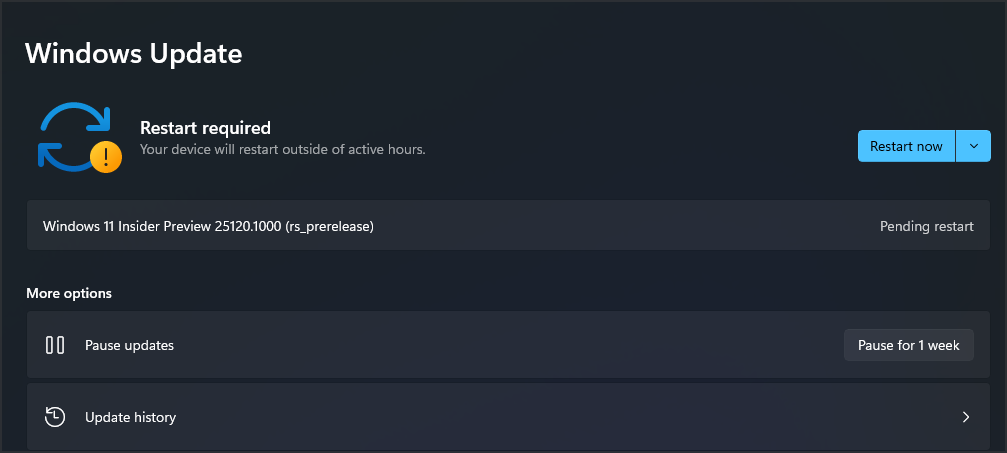- Se Windows 11 non riconosce la videocamera GoPro Hero 8, è necessario reinstallare i driver del controller USB.
- Inoltre, puoi controllare la scheda di memoria della tua fotocamera per eventuali danni fisici.
- Come ultima risorsa, utilizza un adattatore per scheda micro SD per trasferire le foto e i video di cui hai bisogno.
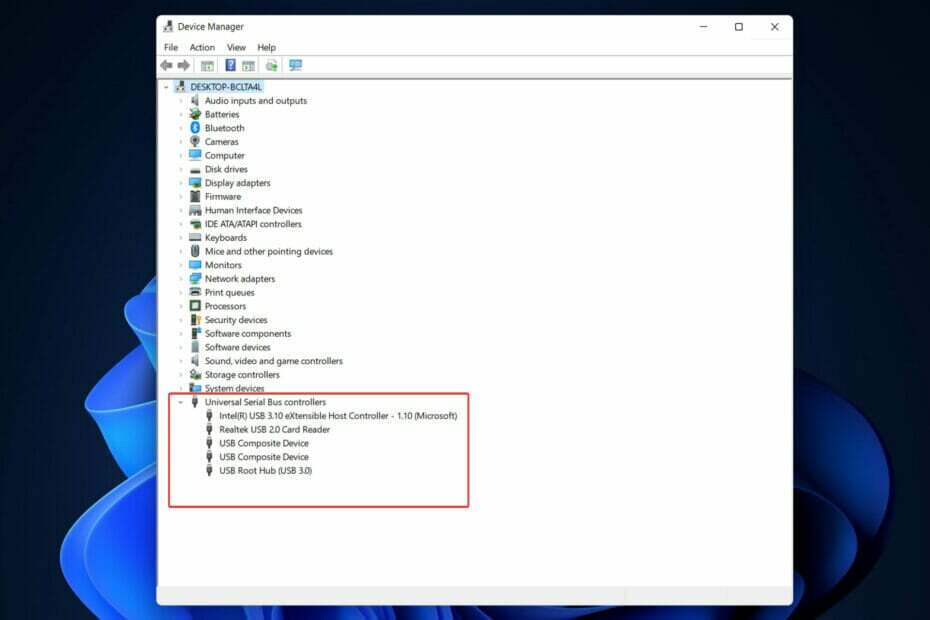
XINSTALLA FACENDO CLIC SUL DOWNLOAD FILE
Questo software manterrà i tuoi driver attivi e funzionanti, proteggendoti così da errori comuni del computer e guasti hardware. Controlla ora tutti i tuoi driver in 3 semplici passaggi:
- Scarica DriverFix (file di download verificato).
- Clic Inizia scansione per trovare tutti i driver problematici.
- Clic Aggiorna driver per ottenere nuove versioni ed evitare malfunzionamenti del sistema.
- DriverFix è stato scaricato da 0 lettori questo mese
GoPro è una popolare attrezzatura fotografica per la fotografia di avventura che viene utilizzata da molte persone. A causa della sua forma sottile e piccola, è popolare tra i surfisti e gli atleti di tutti i tipi. Pertanto, oggi discuteremo di come riparare Windows 11 che non riconosce la fotocamera GoPro Hero 8.
Grazie alle sue telecamere HD di alta qualità, è una delle apparecchiature più utilizzate nel settore delle piccole telecamere. È possibile seppellire la telecamera in qualsiasi situazione che sembri impossibile. Di conseguenza, è molto utile per fotografare avventure all'aria aperta.
Sebbene GoPro sia stata a lungo considerata l'apice della fotografia d'azione, ora viene utilizzata da tutti, dagli utenti occasionali ai blogger. La qualità video, i filmati e le caratteristiche generali sono paragonabili a quelle di una fotocamera di produzione professionale.
Tutto quello che devi fare per importare tutti i tuoi video e le tue fotografie è installare l'app GoPro sul tuo smartphone e collegare la tua fotocamera al computer. Il software importa istantaneamente i tuoi video e le tue fotografie, permettendoti di sfogliare facilmente i contenuti della tua libreria.
Ma se riscontri problemi durante questa operazione, sei nel posto giusto. Passiamo all'elenco delle soluzioni che puoi applicare per correggere Windows 11 che non riconosce GoPro Hero 8, subito dopo vediamo più nel dettaglio quali sono i vantaggi e le nuove funzionalità della fotocamera.
Quali sono i vantaggi della fotocamera GoPro Hero 8?
La GoPro Hero 8 Black ha sostituito la GoPro Hero 9 Black come figlia di mezzo nella serie di action cam dell'azienda, situata appena sopra la Hero 7 entry-level.
Se consideri il valore, sarà la scelta migliore per molte persone. Mentre ti perderai lo schermo frontale della nuova ammiraglia e le capacità video 5K, le sue prestazioni sono generalmente quasi alla pari con la sorella più costosa.
Gli obiettivi grandangolari e la stabilizzazione nella fotocamera sono essenziali per catturare l'attività che vuoi ricordare. Perché la maggior parte delle attività che vuoi documentare non ti danno molto tempo per pensare alla composizione dell'immagine.
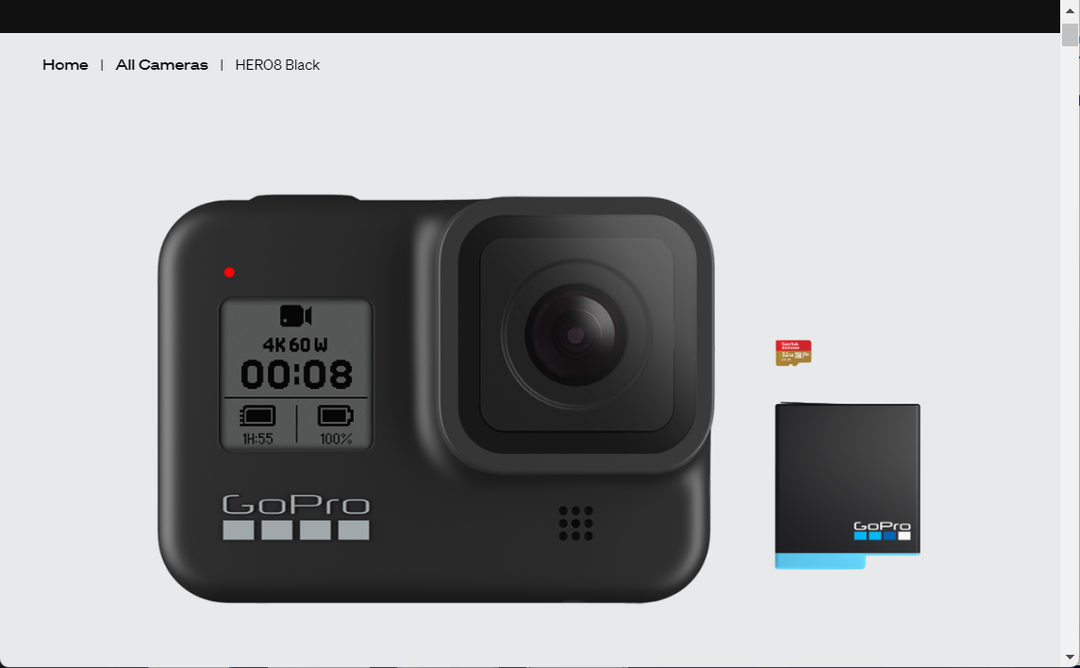
Questo è il motivo per cui GoPro ha concentrato i suoi sforzi sul miglioramento delle capacità del suo sistema di stabilizzazione video HyperSmooth in questo modello.
HyperSmooth 2.0 è ora disponibile in tutte le risoluzioni e frame rate. E migliora ulteriormente quella che GoPro ha affermato l'anno scorso era la migliore stabilizzazione video nella fotocamera disponibile al momento del rilascio.
Usando Timelapse, puoi dimostrare l'intera sequenza di un evento in un breve lasso di tempo senza dover eseguire molte modifiche di post-produzione.
La funzionalità rivista include un nuovo strumento di rilevamento automatico dell'intervallo che utilizza un integrato accelerometro per aggiungere più fotogrammi quando c'è molto da fare e distribuirli quando c'è molto in corso.
Oltre agli obiettivi digitali SuperView, Wide e Linear precedentemente disponibili su Hero 7 Black, Hero 8 Black offre anche una nuova prospettiva con obiettivo stretto per la ripresa di filmati o immagini di individui (o primi piani).
Cosa posso fare se Windows 11 non riconosce GoPro Hero 8?
1. Controlla la tua attrezzatura per danni fisici
Verificare la presenza di polvere, sporco, deformazioni o qualsiasi altra cosa che indichi che la fotocamera non è in condizioni operative corrette prima di procedere.
È importante notare che la videocamera GoPro deve essere accesa quando è collegata al PC affinché Windows 11 possa identificarla. Inoltre, la fotocamera deve disporre di una scheda SD per l'archiviazione.
Se si dispone di un cavo USB di riserva, collegare la fotocamera con esso invece di quello standard per verificare se il cavo era difettoso. Quando il dispositivo è collegato a un PC e acceso, il logo GoPro dovrebbe apparire sul display della fotocamera.
Suggerimento dell'esperto: Alcuni problemi del PC sono difficili da affrontare, soprattutto quando si tratta di repository danneggiati o file Windows mancanti. Se hai problemi a correggere un errore, il tuo sistema potrebbe essere parzialmente danneggiato. Ti consigliamo di installare Restoro, uno strumento che eseguirà la scansione della tua macchina e identificherà qual è l'errore.
Clicca qui per scaricare e iniziare a riparare.
Inoltre, controlla se la porta USB è difettosa collegando la fotocamera a un'altra porta. Se nessuno dei precedenti ha funzionato, la tua attrezzatura non è danneggiata fisicamente e puoi passare alle soluzioni successive.
2. Aggiorna il tuo driver USB
- Fare clic con il pulsante destro del mouse su Inizio icona dalla barra delle applicazioni, quindi vai a Gestore dispositivi.

- Quindi, espandi il Controller USB sezione, fare clic con il tasto destro del mouse sul driver del lettore di schede e fare clic su Aggiorna driver.
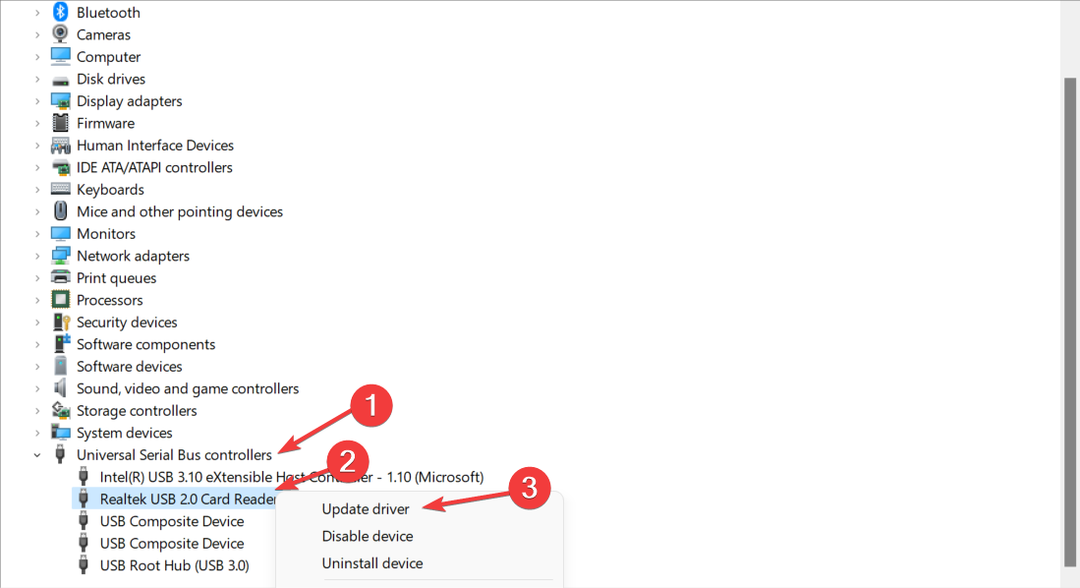
Se non ti piace aggiornare manualmente i tuoi driver o riscontrare problemi relativi al conducente durante le tue attività quotidiane, puoi optare per un gestore di driver di terze parti che installa, sostituisce, corregge e aggiorna automaticamente tutto il tuo dispositivo autisti.
Alcuni degli errori e dei bug di Windows più comuni sono il risultato di driver vecchi o incompatibili. La mancanza di un sistema aggiornato può portare a ritardi, errori di sistema o persino BSoD.Per evitare questo tipo di problemi, puoi utilizzare uno strumento automatico che troverà, scaricherà e installerà la versione corretta del driver sul tuo PC Windows in un paio di clic e ti consigliamo vivamente Driver Fix. Ecco come farlo:
- Scarica e installa DriverFix.
- Avvia l'applicazione.
- Attendi che DriverFix rilevi tutti i tuoi driver difettosi.
- Il software ora ti mostrerà tutti i driver che hanno problemi e devi solo selezionare quelli che ti sarebbero piaciuti risolti.
- Attendi che DriverFix scarichi e installi i driver più recenti.
- Ricomincia PC per rendere effettive le modifiche.

Driver Fix
I driver non creeranno più alcun problema se scarichi e utilizzi questo potente software oggi.
Visita il sito web
Disclaimer: questo programma deve essere aggiornato dalla versione gratuita per poter eseguire alcune azioni specifiche.
3. Reinstallare il driver del controller USB
- Fare clic con il pulsante destro del mouse su Inizio icona e vai a Gestore dispositivi.

- Ora espandi il Controller USB sezione e fare clic con il pulsante destro del mouse sull'opzione del driver del lettore di schede. Infine, scegli Disinstalla dispositivo per rimuoverlo dal tuo computer. Riavvia il computer in seguito per reinstallare automaticamente il driver.
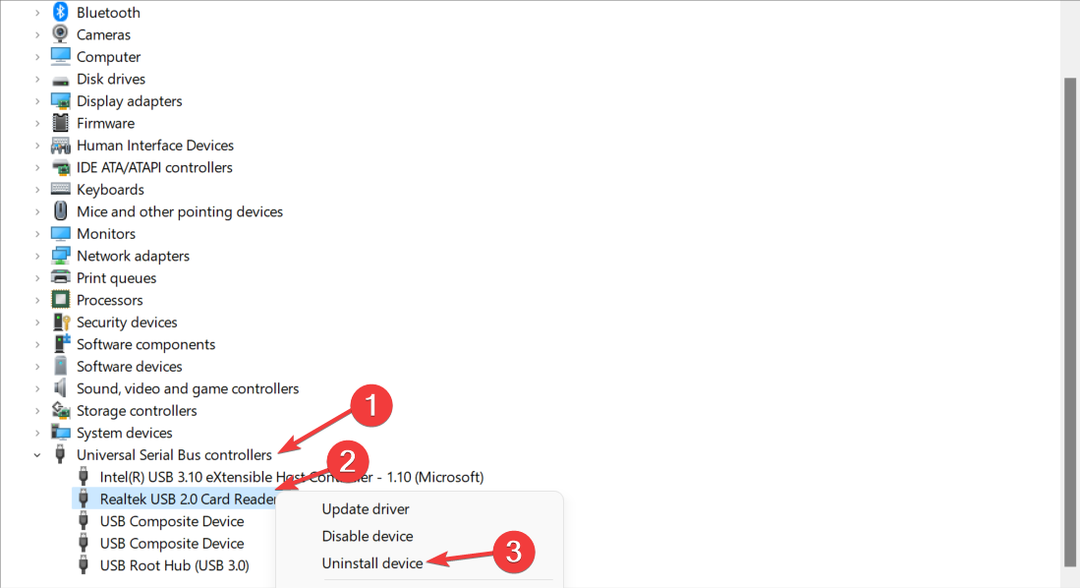
4. Utilizzare un adattatore per scheda micro SD
L'utilizzo di un adattatore per scheda micro SD invece di collegare la tua GoPro Hero 8 al computer è un'altra opzione.
È possibile per gli utenti inserire una videocamera di archiviazione SD nell'adattatore e quindi inserire l'adattatore in uno slot SD sul proprio laptop o computer desktop.
- Come installare manualmente i driver su Windows 11
- Oltre 5 programmi di aggiornamento driver gratuiti per Windows 11 affidabili
- Come aggiornare facilmente i driver su Windows 11
Un hub USB è un'altra opzione per il trasferimento di immagini quando si utilizza un computer. Ci sono una miriade di lettori di schede USB-C dispositivi disponibili per i clienti da collegare ai propri laptop o computer desktop. Alcuni di questi hub hanno anche slot per schede SD.
GoPro è apparso inizialmente sulla scena nel 2004 e ha completamente trasformato il mercato delle action cam per lo sport. Grazie alla sua reputazione di grande qualità e innovazione, l'azienda si è sviluppata fino a diventare una delle società di fotocamere e avventure più famose al mondo.
Quando si tratta di produrre risultati davvero spettacolari pur essendo estremamente facile da usare, la action cam GoPro Hero 8 è un equipaggiamento davvero impressionante.
Questa action cam è molto ricca di funzionalità, grazie all'inclusione della stabilizzazione dell'immagine HyperSmooth 2.0 e a una serie di altre funzioni aggiornate. Attraverso l'uso di Mod compatibili e il design senza cornice, puoi sfruttare le ampie capacità della fotocamera oltre al puro scatto d'azione.
Per quelli di voi che sono prima i vlogger e poi i fotografi/videografi d'azione, l'H8 potrebbe non essere la scelta migliore perché dovrai pagare un extra per aggiungere un display ribaltabile.
Se hai bisogno di ulteriore assistenza per correggere l'errore in questione, controlla cosa fare se Windows 10/11 non riconosce la videocamera GoPro.
In alternativa, nel caso tu riscontrare problemi durante la riproduzione di video GoPro su Windows 10/11, dai un'occhiata all'articolo collegato per sapere come risolverli.
Lasciaci un commento nella sezione sottostante e dicci cosa ne pensi del nostro post e se hai altre soluzioni in mente. Grazie per aver letto!
 Hai ancora problemi?Risolvili con questo strumento:
Hai ancora problemi?Risolvili con questo strumento:
- Scarica questo strumento di riparazione del PC valutato Ottimo su TrustPilot.com (il download inizia su questa pagina).
- Clic Inizia scansione per trovare problemi di Windows che potrebbero causare problemi al PC.
- Clic Ripara tutto per risolvere i problemi con le tecnologie brevettate (Sconto esclusivo per i nostri lettori).
Restoro è stato scaricato da 0 lettori questo mese

![Green Screen of Death Error su Windows 11 [8 correzioni rapide]](/f/f48d5e966add8ee77f550cc58d8dd6c2.jpg?width=300&height=460)